Come cambiare la copertina del libro su Kindle utilizzando Calibre
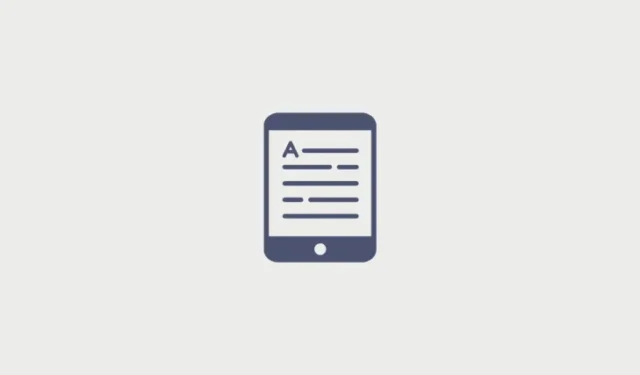
Cosa sapere
- Calibre ti consente di cambiare la copertina di un libro su Kindle purché il libro non sia protetto dai diritti DRM.
- Sebbene non sia necessario, puoi installare il plug-in Goodreads per ottenere una fonte aggiuntiva per copertine e metadati dei libri. Fai clic su Preferenze > Plugin > Ottieni nuovi plugin > Cerca e installa Goodreads.
- Per cambiare le copertine dei libri, carica il tuo libro su Calibre > seleziona Modifica metadati > Scarica metadati > scegli una copertina disponibile o selezionane una dalla memoria locale.
- Invia il tuo libro a Kindle e attiva Visualizza copertina da Impostazioni > Opzioni dispositivo per impostare la copertina del tuo libro corrente come sfondo della schermata di blocco Kindle.
Quasi ogni formato di e-book contiene nei suoi metadati la copertina del libro. Ciò non ti consente solo di identificare un libro dalla copertina (nessun gioco di parole), ma anche di passare da un editore all’altro e ottenere una copertina diversa per il tuo libro.
Indipendentemente dal fatto che tu stia utilizzando un dispositivo Kindle o meno, puoi facilmente cambiare la copertina del tuo e-book con un’app come Calibre. Finché i tuoi libri non sono protetti dalla tecnologia DRM, sei libero di scaricare e scegliere la copertina del tuo libro, e quindi cambiare anche lo sfondo della schermata di blocco sul tuo Kindle.
Ecco tutto ciò che devi sapere per utilizzare Calibre per cambiare le copertine dei libri su Kindle.
Come utilizzare Calibre per cambiare la copertina di un libro su Kindle
Segui i passaggi indicati di seguito per installare Calibre e modificare le copertine dei libri su Kindle.
Passaggio 1: installa Calibre
Innanzitutto, metti le mani sull’app Calibre facendo clic sul collegamento per il download di seguito:
- Calibro | Link per scaricare
Scarica la versione a 64 bit di Calibre per Windows ed esegui la configurazione.

Quindi segui le istruzioni visualizzate sullo schermo e installa Calibre.

Ti verrà chiesto di creare una cartella in cui salvare i suoi documenti. Basta fare clic su “Avanti” su tutto finché Calibre non si apre correttamente.
Passaggio 2: installa il plug-in Goodreads
Una volta aperto Calibre, fai clic su Preferenze all’estrema destra della barra degli strumenti in alto.
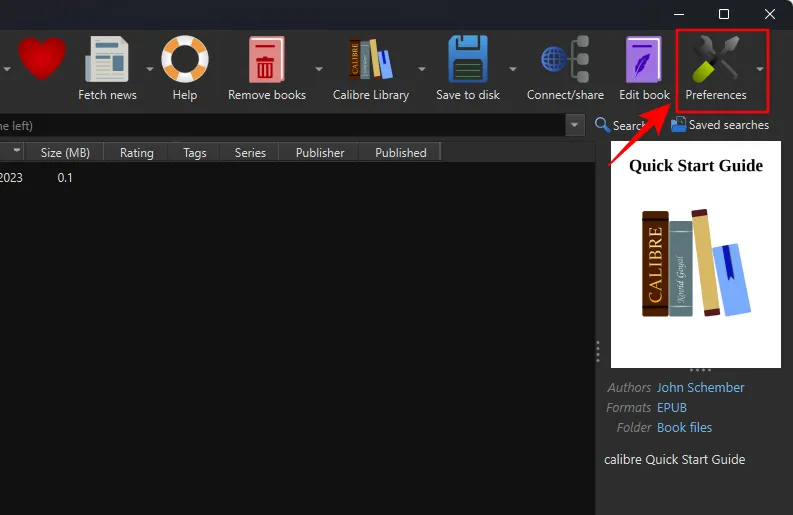
Se l’opzione è nascosta, fai prima clic sul pulsante con i tre punti, quindi seleziona “Preferenze”.
Fare clic sull’opzione Plugin in “Avanzate”.

Fai clic su Ottieni nuovi plugin in basso.
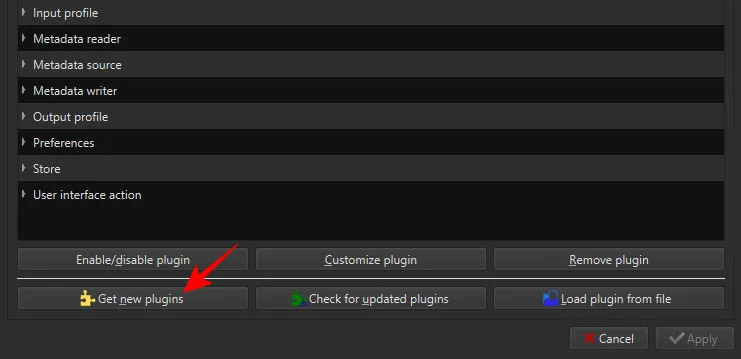
Nel campo “Filtra per nome” in alto a destra, digita Goodreads .
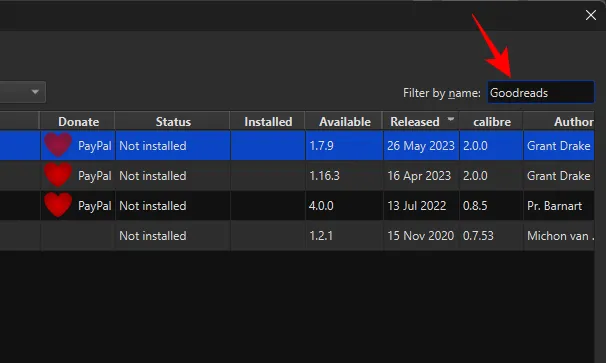
Seleziona Goodreads e fai clic su Installa .
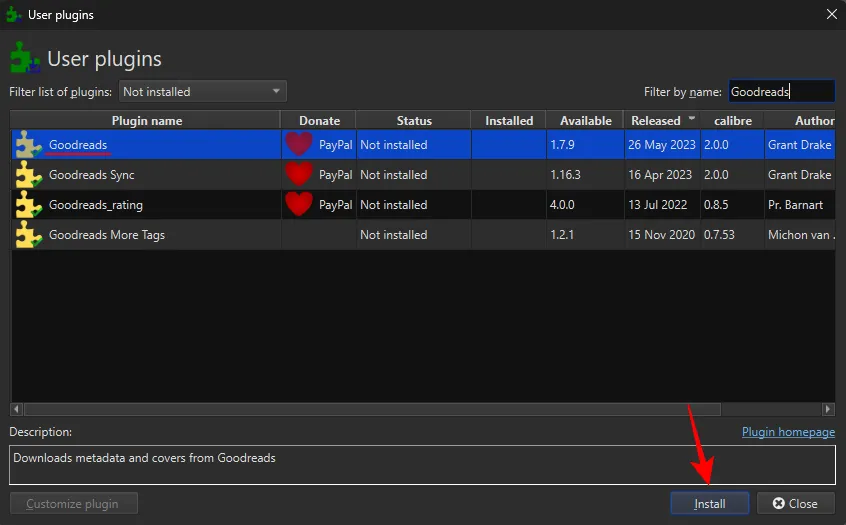
Fare clic su Sì .
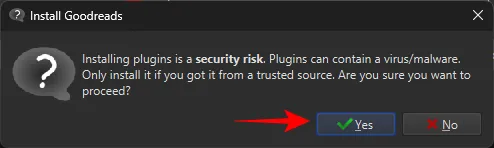
Fare clic su OK .
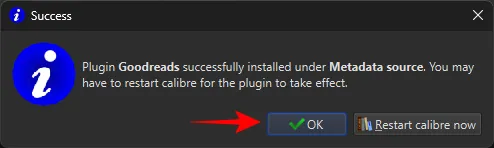
Il plugin Goodreads è utile per acquisire i metadati del tuo libro da fonti online, così come le copertine dei libri.
Passaggio 3: importa l’e-book e modifica i metadati
Per fornire un esempio per la nostra guida, abbiamo scaricato un libro dal sito del Progetto Gutenberg, uno dei tanti siti dove si ottengono vari libri gratuiti in formato EPUB.
Trascina e rilascia il tuo libro dal tuo PC nella libreria Calibre.

Seleziona il tuo libro e fai clic su Modifica metadati nella barra degli strumenti principale.
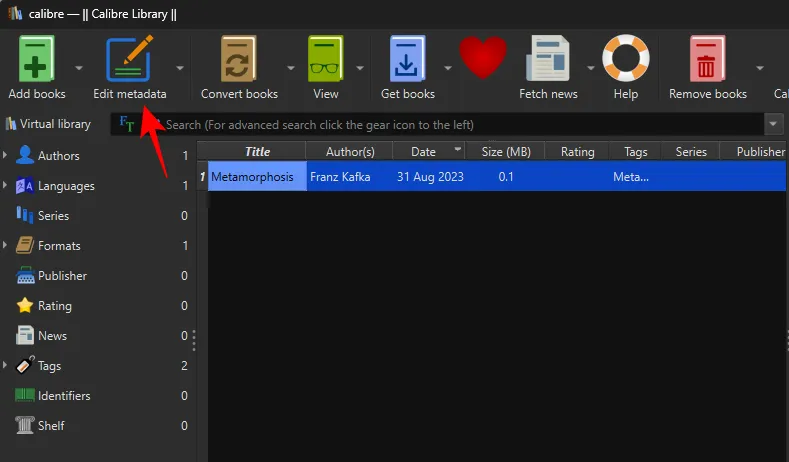
Seleziona Scarica metadati .

I metadati di un libro includono dettagli importanti che aiutano a distinguerlo dagli altri libri. Ciò include cose come il titolo, la data di pubblicazione, il codice ISBN, la descrizione, le copertine, ecc.
Attendi che i metadati vengano scaricati dalle fonti disponibili.

Riceverai alcune opzioni corrispondenti al tuo titolo e alla tua edizione.

Scegli una pubblicazione che corrisponda al contenuto del tuo libro.
Passaggio 4: scegli la copertina del libro o aggiungine una tua
La copertina di un libro è confezionata con i suoi metadati. Quindi fai doppio clic sul pacchetto di metadati di un titolo/editore per vedere le copertine disponibili. Quindi seleziona la copertina disponibile con il set di metadati prescelto e fai clic su OK .

In alternativa, se hai la copertina del tuo libro personalizzata, fai clic su Sfoglia .
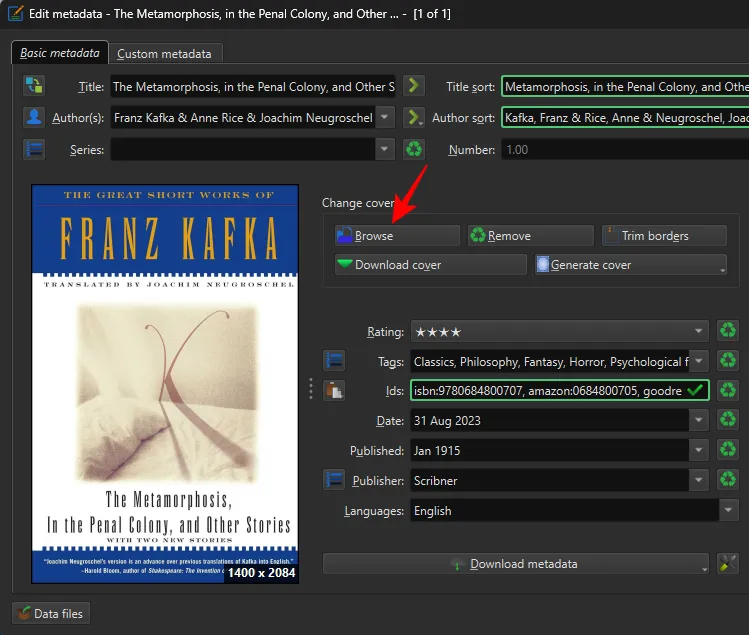
Selezionare il file di copertina e fare clic su Apri .

E la tua copertina dovrebbe apparire nella finestra dei metadati.
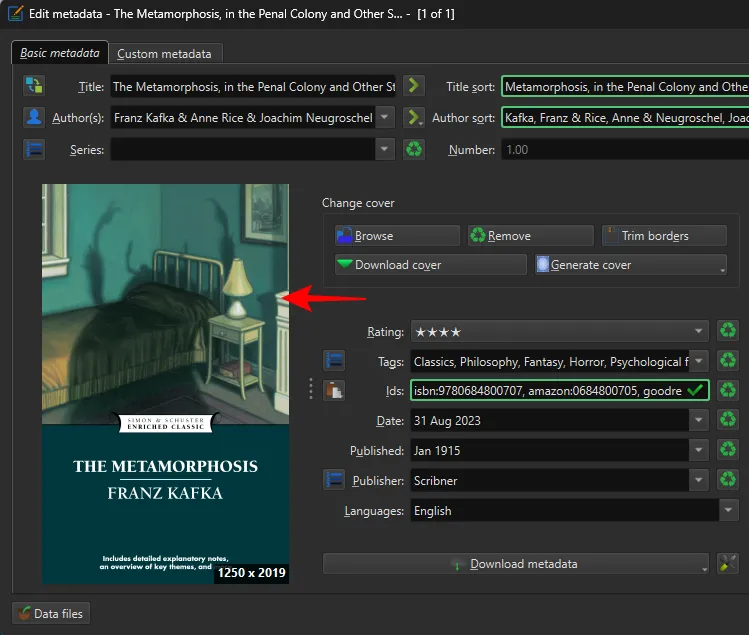
Una volta impostati l’origine dei metadati e la copertina, fare clic su OK .
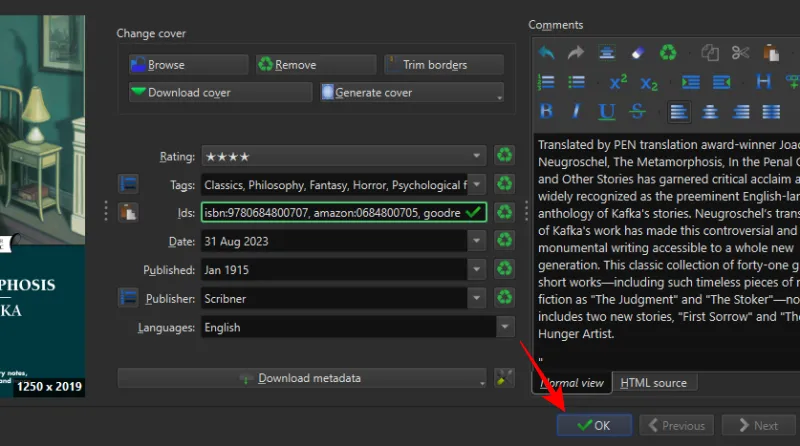
Attendi il download dei metadati. Al termine verrà visualizzato un messaggio pop-up nell’angolo in basso a destra. Fare clic su Sì per continuare.

Come alternativa leggermente più rapida, puoi scaricare i metadati facendo clic sulla freccia giù accanto all’opzione “Modifica metadati” nella barra degli strumenti. Quindi seleziona Scarica metadati e copertine .

Quando richiesto, seleziona se desideri “Scarica solo metadati, “Scarica solo copertine” o “Scarica entrambi”.

Come prima, fai clic su Sì nel messaggio pop-up.
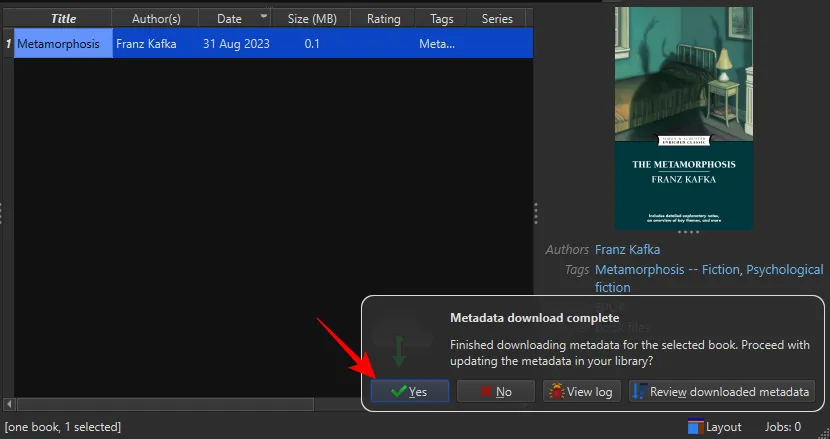
Una volta aggiornati i metadati, se il tuo file non è in un formato supportato nativamente da Kindle come AZW3 o MOBI, ora è il momento di convertirlo.
Per fare ciò, seleziona il tuo libro e clicca su Converti libri in alto.
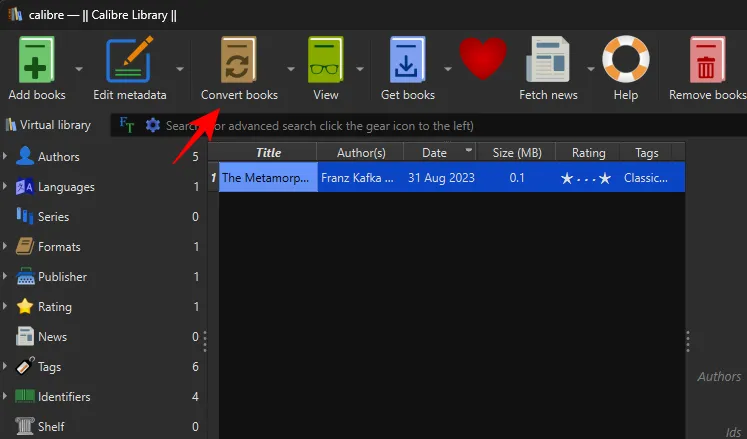
Seleziona il formato di output nell’angolo in alto a destra. Ti consigliamo di restare con AZW3 o MOBI.
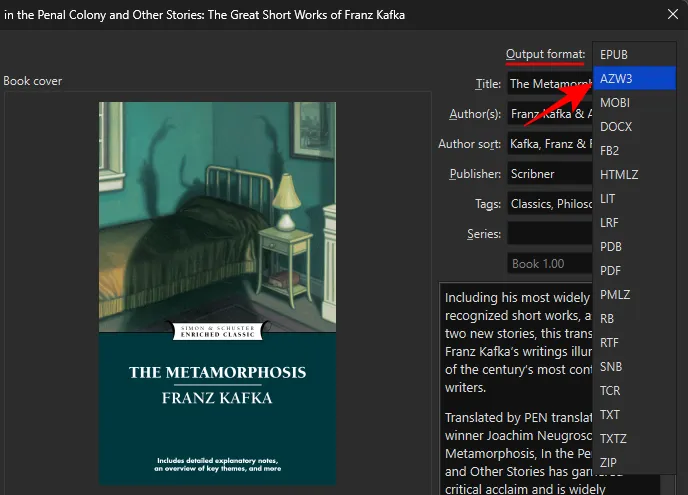
Fare clic su OK .

Passaggio 5: trasferisci il libro con la nuova copertina su Kindle
Infine, collega il tuo Kindle utilizzando un cavo USB. Quindi fai clic con il pulsante destro del mouse sul file, passa il mouse su Invia al dispositivo e seleziona Invia alla memoria principale .
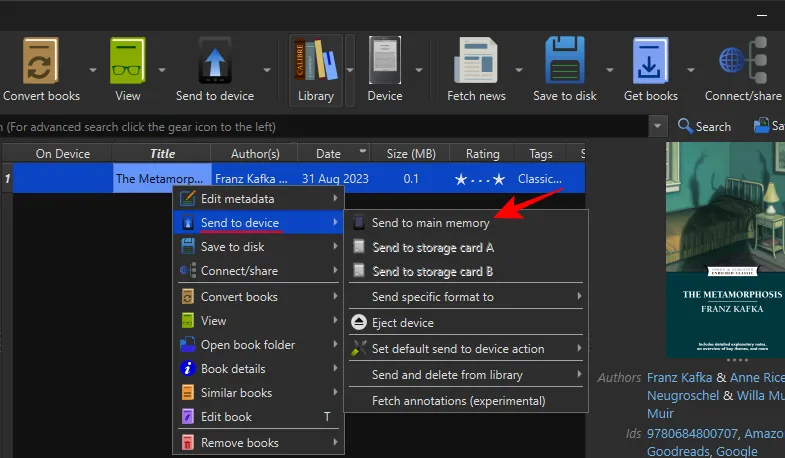
Ora scollega il cavo e accendi il tuo Kindle. Il libro dovrebbe apparire nella tua libreria Kindle con la copertina scelta.
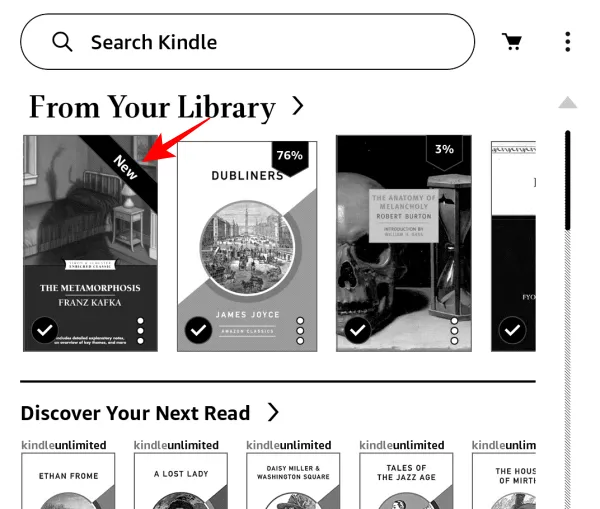
Kindle ha una piccola funzionalità che ti consente di impostare la copertina del libro che stai leggendo come sfondo della schermata di blocco del tuo Kindle. Per impostare la copertina del tuo libro come copertina del display del tuo Kindle, abilita ‘Display Cover’ in Impostazioni > Opzioni dispositivo.
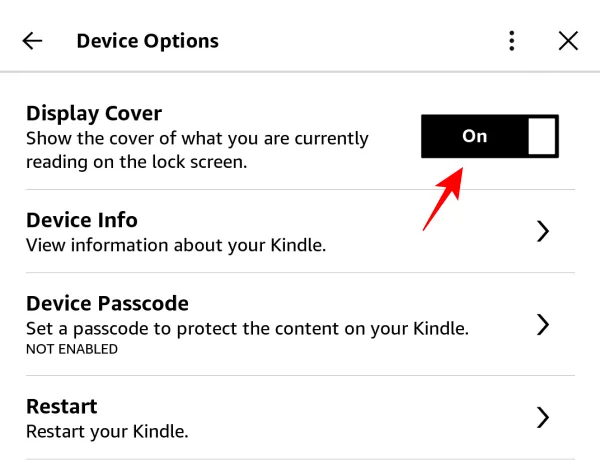
Quindi premere una volta il pulsante di accensione per vedere la cover in standby.
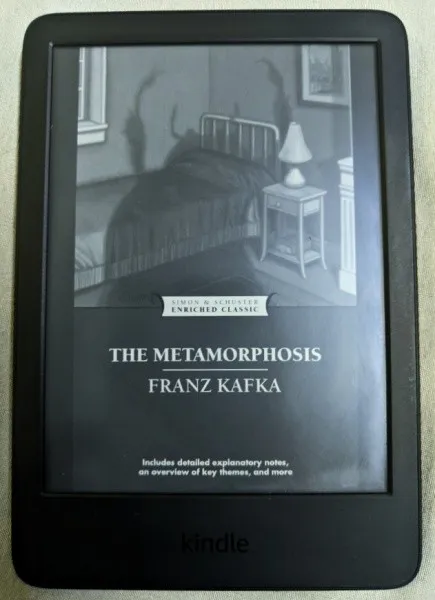
FAQ
Consideriamo alcune domande frequenti sull’utilizzo di Calibre per modificare la copertina di un libro su Kindle.
Come posso impostare la copertina del libro come sfondo della schermata di blocco su Kindle?
Per impostare la copertina del tuo libro come sfondo della schermata di blocco su Kindle, apri Impostazioni, vai su Opzioni dispositivo, quindi attiva Visualizza copertina .
Come posso convertire EPUB in Kindle?
Puoi trasferire il file EPUB sul tuo Kindle tramite il servizio Invia a Kindle di Amazon, che converte automaticamente il file nel formato AZW3 e lo aggiunge anche alla tua libreria. D’altra parte, se desideri trasferire EPUB su Kindle tramite un cavo USB, dovrai prima utilizzare l’app Calibre per convertirlo in un formato supportato nativamente da Kindle, come AZW3 o MOBI. Utilizza la nostra guida Convertire EPUB in Kindle per istruzioni dettagliate su come farlo.
Come posso inviare file EPUB a Kindle?
Puoi inviare i tuoi file EPUB a Kindle in vari modi, ad esempio utilizzando l’app Kindle, il servizio Invia a Kindle, inviando il file EPUB tramite e-mail all’indirizzo e-mail del tuo Kindle o caricandolo manualmente tramite un cavo USB. Consulta la nostra guida sui 4 modi per inviare EPUB su Kindle per saperne di più.
Calibre è lo strumento definitivo di gestione e conversione dei libri per gli utenti Kindle. A differenza del servizio “Invia a Kindle” di Amazon che interrompe l’unità dei numeri di pagina, lasciandoti solo con l’unità di posizione durante la lettura, Calibre può effettivamente aggiungere numeri di pagina utilizzando i metadati acquisiti da diversi repository di libri online e sistemare le cose per te. Ci auguriamo che questa guida si sia rivelata utile per allineare i tuoi libri trasferiti localmente con il resto della tua libreria e migliorare la tua esperienza di lettura, indipendentemente da dove li prendi. Fino alla prossima volta! Continua a leggere.



Lascia un commento